सर्वश्रेष्ठ GIF क्रॉपर्स का उपयोग करके एनिमेटेड GIF को क्रॉप करने के विश्वसनीय तरीके
कभी-कभी, आपकी छवि या वीडियो में कोई अनावश्यक हिस्सा होता है जिसे आप निकालना चाहते हैं। इसमें एक विशेष विषय शामिल हो सकता है जिसकी आवश्यकता नहीं है। इसके अलावा, आप विषय के आस-पास के स्थान को निर्धारित करने के लिए पहलू अनुपात, जैसे लंबाई या चौड़ाई को बदलना चाहेंगे। क्रॉपिंग का उपयोग करके, आप अनावश्यक विवरणों को हटाने के लिए छवि को क्रॉप कर सकते हैं और छवि की संरचना को बेहतर बनाने के लिए पहलू अनुपात को बदल सकते हैं। क्या आप जानते हैं कि जीआईएफ फाइल को क्रॉप करना भी संभव है?
यदि आपके पास अनावश्यक भागों और बड़े फ़ाइल आकार वाला GIF है - चिंता न करें। यह पोस्ट आपके प्रोजेक्ट को क्रॉप करने और आपके लक्ष्य को पूरा करने में आपकी मदद करने में सक्षम जीआईएफ क्रॉपर्स प्रदान करेगी। इसके अलावा आप भी करेंगे GIF को क्रॉप करना सीखें प्रदान की गई निम्नलिखित अनुदेशात्मक मार्गदर्शिकाओं का उपयोग करना। आप किस का इंतजार कर रहे हैं? आप जिन बेहतरीन जीआईएफ क्रॉपर्स पर भरोसा कर सकते हैं, उन्हें जानने के लिए निम्नलिखित भागों को पढ़ें।
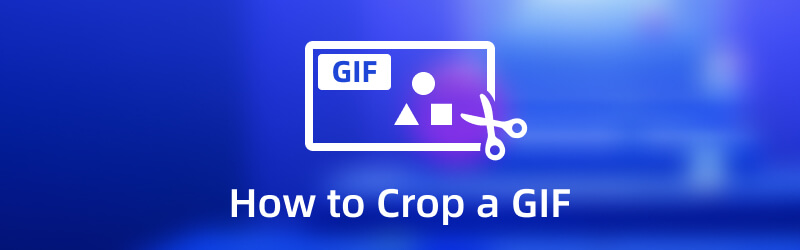
पृष्ठ सामग्री
भाग 1. कंप्यूटर पर GIF कैसे क्रॉप करें
यह हिस्सा निम्नलिखित जीआईएफ क्रॉपर पेश करेगा जिन्हें आप ऑफ़लाइन और ऑनलाइन एक्सेस कर सकते हैं। कुछ सूचीबद्ध उपकरणों के लिए आपको अपना कार्य सीधे वेबसाइट पर करने के लिए इंटरनेट कनेक्शन का उपयोग करने की आवश्यकता होती है। दूसरी ओर, कुछ सूचीबद्ध उपकरणों को प्लेटफॉर्म की अंतर्निहित सुविधाओं का उपयोग करने के लिए इंटरनेट कनेक्शन की आवश्यकता नहीं होती है।
1. विडमोर वीडियो कन्वर्टर
सूची में पहला है Vidmore वीडियो कनवर्टर, क्योंकि यह आपकी परियोजना को क्रॉप करने के लिए सबसे भरोसेमंद अनुप्रयोगों में से एक है। यह एक सेक्शन में 18+ से अधिक टूल प्रदान करता है, जिससे उपयोगकर्ता विभिन्न आवश्यकताओं और उद्देश्यों के लिए उनका उपयोग कर सकते हैं। एक उपकरण जो आप पा सकते हैं वह GIF मेकर है, जो मुख्य रूप से आपके वीडियो और छवि फ़ाइलों का उपयोग करके अनुकूलित GIF बनाता है। यह उपयोगकर्ताओं को कई वीडियो और छवि फ़ाइलों को अपलोड करने और उन्हें GIF आउटपुट बनाने के लिए संयोजित करने की अनुमति देता है। इसके अलावा, इसमें वीडियो क्रॉपर है, जो उपयोगकर्ताओं को किसी विशेष फ़ाइल क्षेत्र को क्रॉप करने में सक्षम बनाता है। इस टूल में फसल क्षेत्र और पहलू अनुपात विकल्प हैं जो उपयोगकर्ताओं को अपने वांछित आकार का चयन करने और इनपुट करने की अनुमति देते हैं। ये विकल्प फ़ाइल के फ्रेम को क्रॉप करने का काम करते हैं। इसके अलावा, यह उपयोगकर्ताओं को समायोज्य फ्रेम विकल्प का उपयोग करके फ्रेम को मैन्युअल रूप से क्रॉप करने का पूरा नियंत्रण देता है। इसके साथ, आप अनावश्यक भागों और फ़्रेमों को काट सकते हैं जिनकी आपको आवश्यकता नहीं है। इसके अलावा, यह प्रोग्राम आपको उच्च-गुणवत्ता वाला आउटपुट दे सकता है, जिससे आप हर आउटपुट की सराहना कर सकते हैं। विडमोर वीडियो कन्वर्टर का उपयोग करके GIF को क्रॉप करने का तरीका जानने के लिए नीचे दिए गए निर्देशात्मक चरणों का पालन करें:
- वीडियो और छवि फ़ाइलों के साथ GIF को अनुकूलित करने के लिए इसमें GIF मेकर टूल है।
- इसमें कई अंतर्निहित संपादन विकल्प, सुविधाएँ और अतिरिक्त उपकरण हैं।
- यह कई लोकप्रिय मीडिया फ़ाइल स्वरूपों का समर्थन करता है।
- यह मैक और विंडोज पीसी उपकरणों के साथ उपलब्ध है।

चरण 1. डाउनलोड और इंस्टॉल करें
अपने कंप्यूटर पर विडमोर वीडियो कन्वर्टर डाउनलोड करें, फिर इसे अपने कंप्यूटर पर इंस्टॉल करें। इंस्टॉल करने के बाद, अपने जीआईएफ को जल्दी से क्रॉप करना शुरू करने के लिए प्रोग्राम खोलें।
चरण 2. वीडियो क्रॉपर चुनें
के पास जाओ उपकरण बॉक्स मुख्य अंतरफलक से टैब, के लिए देखो वीडियो क्रॉपर उपकरणों की सूची से, और फिर इसे क्लिक करें। उसके बाद, यह आपको एक नई विंडो में लाएगा। क्लिक करें (+) कार्यक्रम में अपनी GIF फ़ाइल जोड़ने के लिए आपकी स्क्रीन के मध्य भाग में आइकन। यह आपके डेस्कटॉप फोल्डर को खोलेगा और उस जीआईएफ फाइल का चयन करेगा जिसे आप वहां से क्रॉप करना चाहते हैं।
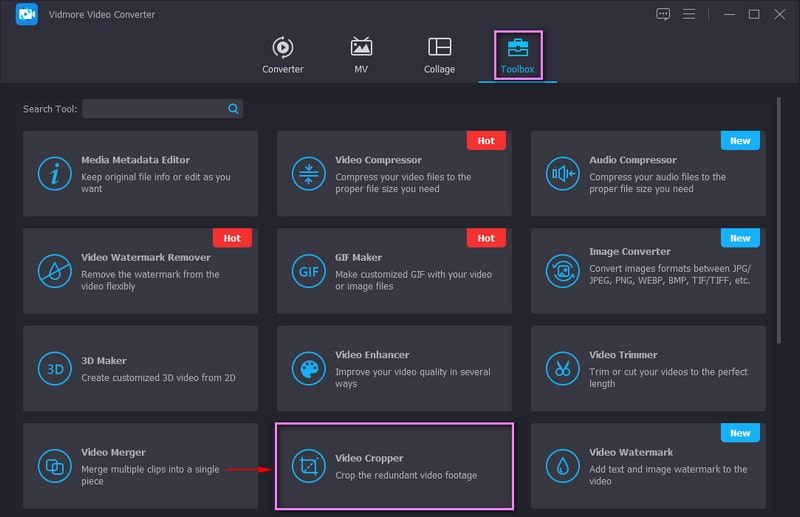
स्टेप 3. जीआईएफ फाइल को क्रॉप करें
अब आप मुख्य क्रॉपिंग सेक्शन में हैं। इस प्रोग्राम का उपयोग करके अपने GIF को क्रॉप करने के तीन तरीके हैं। सबसे पहले, अपना पसंदीदा आकार सेट करें फसल क्षेत्र विकल्प। दूसरा, उपलब्ध सूची से अपना वांछित आकार चुनें आस्पेक्ट अनुपात. अंत में, मैन्युअल रूप से फ्रेम का उपयोग करके क्रॉप करें समायोज्य फ्रेम पूर्वावलोकन स्क्रीन से।

चरण 4. क्रॉप की गई GIF फ़ाइल निर्यात करें
एक बार जब आप अपना वांछित GIF आकार प्राप्त कर लेते हैं और अनावश्यक भागों को हटा देते हैं, तो क्लिक करें निर्यात बटन। इसके बाद आपकी क्रॉप की गई GIF फाइल आपके डेस्कटॉप फोल्डर में सेव हो जाएगी।
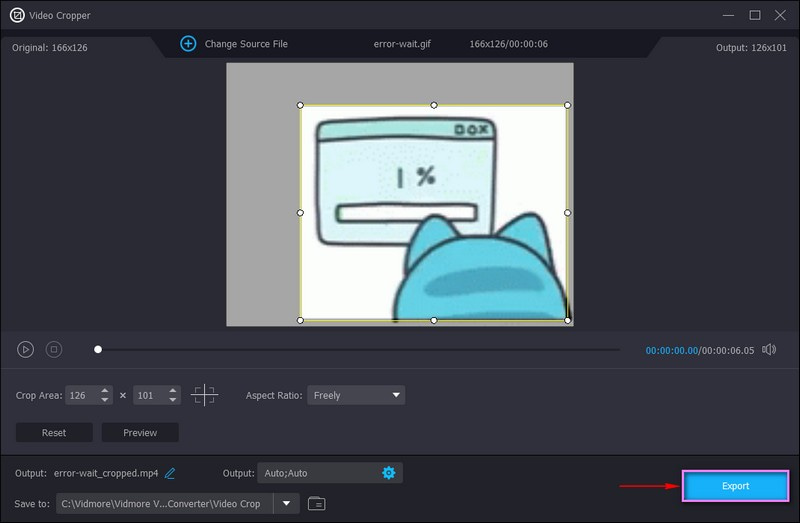
2. ईज़ीजीआईएफ
अगर आप अपने कंप्यूटर पर कुछ भी इंस्टॉल किए बिना अपने GIF को सीधे ऑनलाइन क्रॉप करना पसंद करते हैं, तो आप EZGIF का उपयोग कर सकते हैं। यह ब्राउजर आधारित एडिटिंग प्लेटफॉर्म मुख्य रूप से GIF मेकर और एडिटर के तौर पर काम करता है। इसमें एनिमेटेड जीआईएफ और अन्य छवि प्रारूपों को क्रॉप और स्लाइस करने के लिए संपादन विकल्प हैं। इसके अलावा, यह पूर्वनिर्धारित पहलू अनुपात प्रदान करता है, जैसे वर्ग और सुनहरे अनुपात, या आप स्वतंत्र रूप से उस हिस्से को चुन सकते हैं जिसे आप काटना चाहते हैं। यह जानने के लिए कि EZGIF GIF कैसे क्रॉप करता है, नीचे दिए गए चरणों का संदर्भ लें।
चरण 1। क्रॉप एनिमेटेड GIF छवि पर जाएं - अपने ब्राउज़र का उपयोग करके EZGIF की आधिकारिक वेबसाइट।
चरण 2। दबाएं फाइलें चुनें प्लेटफ़ॉर्म पर अपनी GIF फ़ाइल अपलोड करने के लिए बटन। वैकल्पिक रूप से, यदि आपका GIF ऑनलाइन वेबसाइटों से आया है, तो आप URL पेस्ट कर सकते हैं। बाद में, क्लिक करें डालना आपकी GIF फ़ाइल को संसाधित करने के लिए बटन।
चरण 3। प्रस्तुत विकल्पों का उपयोग करके, अपनी पसंदीदा ऊंचाई और चौड़ाई सेट करें, और एक पहलू अनुपात चुनें। साथ ही, आप समायोज्य फ़्रेम को खींचकर मैन्युअल रूप से फ़्रेम को क्रॉप कर सकते हैं। एक बार हो जाने पर, क्लिक करें छवि सुधारें # क्रॉप इमेज फोटो एडिटर! अपने GIF को सफलतापूर्वक क्रॉप करने के लिए बटन।
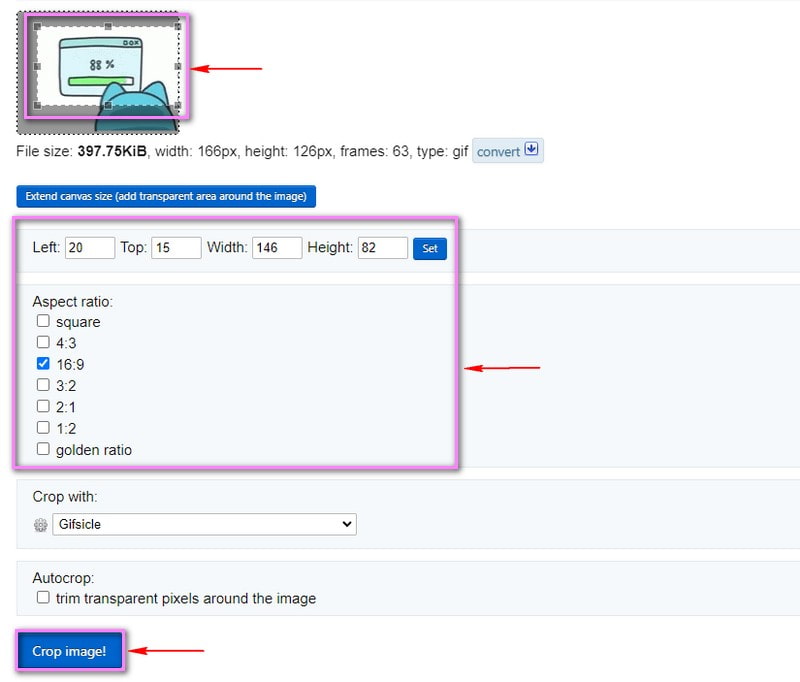
3. फोटोशॉप
फोटोशॉप एक लोकप्रिय पेशेवर छवि और वीडियो संपादन प्रोग्राम है जिसका उपयोग अनुभवी संपादक करते हैं। इस कार्यक्रम में पृष्ठभूमि से अवांछित भागों को संपादित करने, जोड़ने और हटाने और सोशल मीडिया प्लेटफॉर्म के लिए फ़ोटो का आकार बदलने के लिए संपादन विकल्प हैं। इसके अलावा, यह तस्वीरों को सीधा कर सकता है, विशेष प्रभाव जोड़ सकता है और छवि फ़ाइल स्वरूपों को क्रॉप कर सकता है। क्रॉप या रेक्टैंगुलर मार्की टूल का उपयोग करके, आप अपनी आवश्यकताओं और प्राथमिकताओं के आधार पर अपने जीआईएफ को क्रॉप कर सकते हैं। नीचे फोटोशॉप में जीआईएफ क्रॉप करने के तरीके सीखने के चरण दिए गए हैं।
चरण 1। अपने डेस्कटॉप का उपयोग करके, आरंभ करने के लिए प्रोग्राम लॉन्च करें। के लिए सिर खिड़की शीर्ष मेनू बार पर टैब पर क्लिक करें कार्यस्थान, और फिर प्रस्ताव. इसके बाद, पर जाएँ फ़ाइल टैब पर क्लिक करें खुला हुआ, और अपनी GIF फ़ाइल जोड़ें।
चरण 2। दबाएं काटना आपकी स्क्रीन के बाएं कोने पर विकल्पों में से आइकन। इसे खींचें समायोज्य फ्रेम पूर्वावलोकन स्क्रीन पर अपने जीआईएफ पर, और इसे उन हिस्सों में रखें जिन्हें आप बनाए रखना चाहते हैं।
चरण 3। एक बार हो जाने के बाद, फ़ाइल टैब पर फिर से जाएँ, क्लिक करें वेब और उपकरणों के लिए सहेजें, और फिर क्लिक करने के लिए आगे बढ़ें सहेजें बटन।
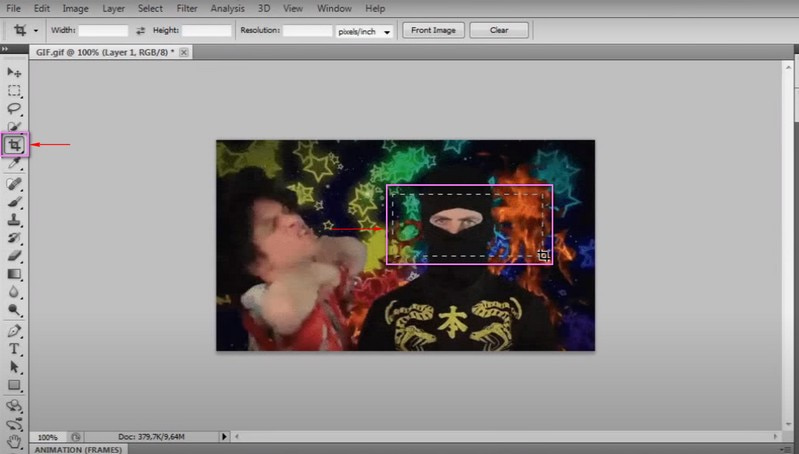
4. पावरपॉइंट
पावरपॉइंट का उपयोग आमतौर पर प्रस्तुतियों को बनाने के लिए किया जाता है जो प्रस्तुतिकरण को इंटरैक्टिव बनाने के लिए उपयोगकर्ताओं को फोटो, वीडियो और संक्रमण शामिल करने में सक्षम बनाता है। उसके ऊपर, इसमें क्रॉपिंग टूल हैं जो छवियों के अनावश्यक भागों को हटा सकते हैं। साथ ही, आप छवि की रूपरेखा को बदल सकते हैं और एक आकृति बना सकते हैं, जैसे कि एक वृत्त या एक त्रिकोण। यह जानने के लिए, पावरपॉइंट में GIF को कैसे क्रॉप करें, इसका अंदाजा लगाने के लिए चरणों का संदर्भ लें।
चरण 1। सबसे पहले और सबसे महत्वपूर्ण, वह स्लाइड चुनें जहां GIF स्थित है। अगला, क्लिक करें सम्मिलित करें टैब, चयन करें आकार, और चुनें वृत्त आकार।
चरण 2। एक पूर्ण वृत्त बनाएं, और पकड़ें खिसक जाना पहलू अनुपात को मुख्य करने के लिए इसे करते समय बटन। अगला, क्लिक करें आकार, के लिए आगे बढ़ें शेप फॉर्मेट, शेप फिल, तथा अधिक रंग भरें आकार पारदर्शिता बदलने के लिए।
चरण 3। अब, पहले GIF को पकड़कर, अपने GIF को क्रॉप करना शुरू करें खिसक जाना बटन, और उसके बाद आकार. अगला, क्लिक करें आकार का प्रारूप, के लिए आगे बढ़ें मर्ज आकृतियाँ, और फिर इंटरसेक्ट. इतना करने के बाद आपका GIF क्रॉप हो जाएगा।
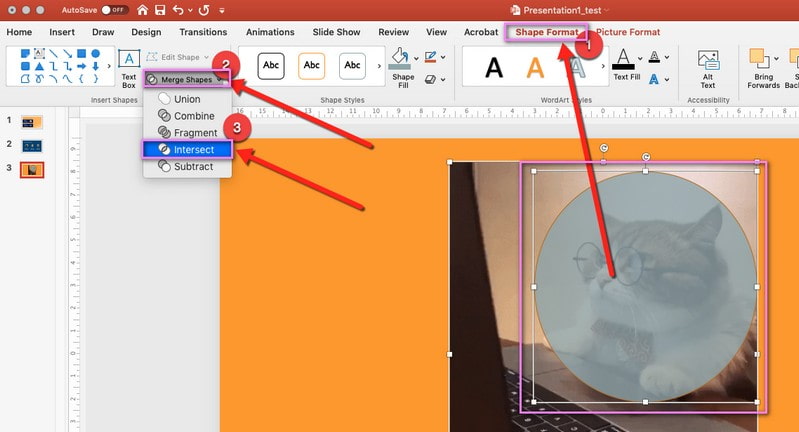
भाग 2। iPhone और Android पर GIF कैसे क्रॉप करें
यदि आप एक ऐसे उपयोगकर्ता हैं जो आपके फ़ोन का उपयोग करके संपादन कार्य करना पसंद करते हैं, तो निम्नलिखित मोबाइल एप्लिकेशन पर भरोसा करें।
1. जीआईएफ मेकर, जीआईएफ संपादक
जीआईएफ स्टूडियो एक मोबाइल एप्लिकेशन है जिसे एंड्रॉइड डिवाइस का उपयोग करके एक्सेस किया जा सकता है, और आप इसे Google Play Store पर मुफ्त में इंस्टॉल कर सकते हैं। यह एप्लिकेशन उपयोगकर्ताओं को बिना वॉटरमार्क एम्बेड किए उच्च-गुणवत्ता वाले GIF बनाने और संपादित करने में सक्षम बनाता है। इसके अलावा, इसमें संपादन सुविधाएँ हैं जो मौजूदा GIF को क्रॉप कर सकती हैं और मूल रंग और गुणवत्ता को संरक्षित कर सकती हैं। जीआईएफ एंड्रॉइड क्रॉप करने का तरीका जानने के लिए, चरणों पर आगे बढ़ें।
चरण 1। Google Play Store से एप्लिकेशन डाउनलोड और इंस्टॉल करें। एक बार हो जाने के बाद, आरंभ करने के लिए एप्लिकेशन खोलें।
चरण 2। अपनी स्क्रीन पर सुविधाओं से जीआईएफ संपादक पर क्लिक करें और उस जीआईएफ का चयन करें जिसे आप क्रॉप करना चाहते हैं। अगला, क्लिक करें समायोजन बटन, फिर खींचना विकल्पों की सूची से आइकन। बाद में, आप पूर्वावलोकन स्क्रीन से GIF को मैन्युअल रूप से क्रॉप कर सकते हैं या सूची से एक विशिष्ट पहलू का चयन कर सकते हैं।
चरण 3। एक बार हो जाने पर, क्लिक करें (✔) आपकी स्क्रीन के ऊपरी दाएं भाग पर आइकन।
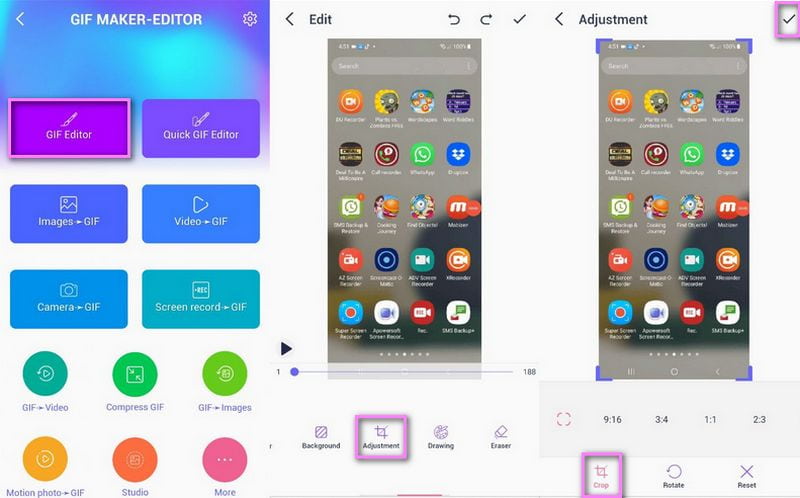
2. त्वरित जीआईएफ संपादक
क्विक जीआईएफ एडिटर में एक सीधा और शक्तिशाली एप्लिकेशन है जो मुख्य रूप से जीआईएफ एडिटर के रूप में काम करता है। इसमें क्रॉप, रीसाइज, स्पीड अप, रिवाइंड और बूमरैंग जैसे एडिटिंग विकल्प हैं। इसके अलावा, इसमें विभिन्न फसल अनुपात हैं, जैसे 1:1, 4:3, 3:4, 16:9, और 9:16। IPhone पर GIF क्रॉप करने का तरीका जानने के लिए नीचे दिए गए चरणों पर आगे बढ़ें।
चरण 1। अपने ऐप स्टोर पर एप्लिकेशन को डाउनलोड और इंस्टॉल करें।
चरण 2। मुख्य इंटरफ़ेस से, का चयन करें काटना आइकन। उसके बाद, यह क्रॉपिंग सेक्शन की ओर ले जाएगा।
चरण 3। आपके पास दो विकल्प हैं: अपने जीआईएफ को मैन्युअल रूप से क्रॉप करें या प्रदान की गई सूची से एक पहलू अनुपात चुनें।
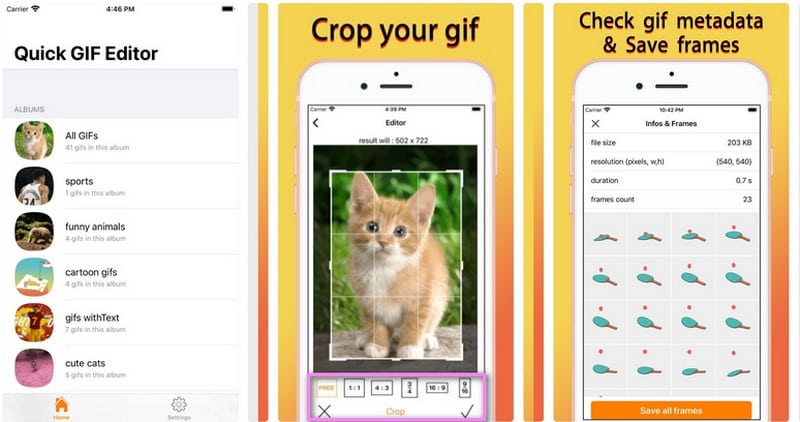
भाग 3. जीआईएफ क्रॉपिंग के बारे में अक्सर पूछे जाने वाले प्रश्न
हम छवियों को क्रॉप क्यों करते हैं?
क्रॉपिंग का उद्देश्य छवि को पिक्सेल में छोटा करना और छवि की लंबाई और चौड़ाई को बदलना है।
छवि क्रॉप होने पर क्या होता है?
क्रॉपिंग एक ऐसी विधि है जिसका उपयोग अवांछित भागों को हटाकर छवि को बेहतर बनाने के लिए किया जाता है। यह फ़्रेमिंग या संरचना को बेहतर बनाने के लिए बाहरी किनारों को हटा देगा। इसके अलावा, यह आपकी छवि के आकार या पहलू अनुपात को बदलने में आपकी सहायता कर सकता है। इसके साथ ही दर्शकों का फोकस पूरी तरह से मुख्य विषय पर होता है।
जीआईएफ बनाने के लिए सबसे अच्छा आकार क्या है?
इस फ़ाइल प्रारूप के लिए अनुशंसित आकार 480 गुणा 480 है। यह आकार वर्गाकार होने के करीब है, जो छवियों के समान है। बेहतर देखने का अनुभव प्रदान करने के लिए बहुत लंबी या चौड़ी GIF फ़ाइल को काटने की आवश्यकता है। इसके साथ, दर्शकों को इसे देखने और संपूर्ण अनुभव प्राप्त करने के लिए नमूने को क्लिक करने या विस्तृत करने की आवश्यकता नहीं है।
निष्कर्ष
ऐसे टूल की तलाश करना आसान होगा जो कर सकते हैं ऑनलाइन जीआईएफ क्रॉप करें, ऑफ़लाइन, और अपने मोबाइल उपकरणों का उपयोग कर रहे हैं। क्योंकि इस पोस्ट ने आपके लिए आसान बना दिया है क्योंकि इसमें GIF क्रॉपर्स दिए गए हैं जिन पर आप भरोसा कर सकते हैं। लेकिन कई संपादन विकल्पों, सुविधाओं और उपकरणों के साथ एक एप्लिकेशन चुनने पर विचार करें, जो कि विडमोर वीडियो कन्वर्टर के पास है। निस्संदेह, यह आपकी आवश्यकताओं को पूरा कर सकता है और आपकी अपेक्षाओं को पूरा कर सकता है।


